Возможности
виджета
виджета



Вывести
несколько полей
несколько полей
Неограниченная
возможность обновления
возможность обновления
Менять этап после
проверки билета
проверки билета
Ссылку на QR-билет можно постоянно обновлять, нажав специальную кнопку
У проверяющего есть возможность сменить статус сделки после проверки билета
Виджет позволяет вывести несколько полей на сам билет: имя, телефон, email
Отзывы благодарных клиентов
Отличный виджет, очень упросил работу
ТАТЬЯНА, ACRON
по отзывам все отлично, предварительно все нравится, пробую
Отличный виджет, все что нужно по работает супер)
интересная задумка, посмотрим
АНДРЕЙ, KIDSTARTED
ОЛЬГА, ITAMOUK
СЕРГЕЙ, DOMKUL
Стоимость решения
7 дней бесплатно
5 994 ₽
9 990 ₽
6 месяцев
12 месяцев
17 982 ₽
24 месяцев
6 месяцев в подарок
2 месяца в подарок
Настройка виджета
После установки необходимо перейти в настройки виджета
Для настройки необходимо выбрать поля которые будут отображаться в билете
Для настройки необходимо выбрать поля которые будут отображаться в билете
Далее выбрать Воронку/Этап на которые нужно переводить сделку при проверке билета
1. Необходимо ввести название кнопки
2. Выбрать Воронку/Этап
1. Необходимо ввести название кнопки
2. Выбрать Воронку/Этап
Внизу настроек находится ссылка которую необходимо передать проверяющему на входе, при сканировании билета у него будет возможность перевести сделку в этапы которые мы указали ранее
Ссылку можно обновить нажав на иконку стрелочек
Ссылку можно обновить нажав на иконку стрелочек
Как пользоваться?
При установки виджета у вас автоматически добавиться поле Ccылка на QR билет в котором будет формировать ссылка на билет которую нужно передать участнику мероприятия

У участника билет будет выглядеть так
и может скачать его в PDF
и может скачать его в PDF
Проверяющий при сканировании увидит билет так и сможет перевести сделку в amoCRM на нужный этап